[Flash动画制作技巧]Flash绘画技巧实例:鼠绘好看的水仙花
新建文档,背景色改为浅蓝色。
一、新建图形元件,命名花苞。

二、新建图形元件,命名花1。
1、画轮廓如图:

2、填充颜色
花瓣:放射状,左76760A,中C0C4A2,右FFFFFF,色标摆放如图:
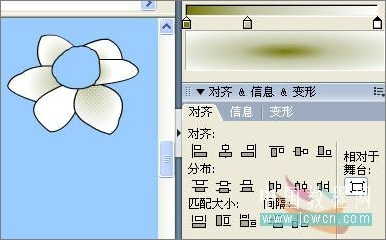
填充后,每瓣花都要用填充变形工具适当调整,花瓣尖部颜色要淡,根部颜色深些。花心,放射状,四个色标:从左至右,523903、7F6602、977902、F8E121。
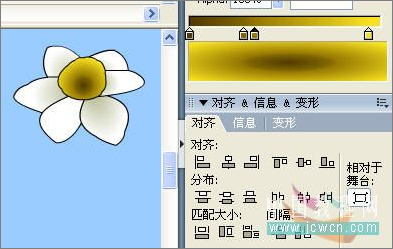
3、用笔刷刷工具画花蕊,纯色996603。

4、增加图层2,拉拉到1层下面,画花梗,放射状填充:左C1DF7A,右4D8021。

三、新建图形元件,命名花2 。
画轮廓:

花瓣和花梗颜色填充与上面的相同。花心填充如图:

删除所有的线条。
四、新建图形元件,命名水仙花。三个图层从上至下命名:叶、花、花球。
1、花球图层
画花球的轮廓。
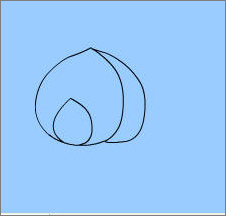
前后瓣,放射:左A6610F、中EDFECF、右FFFFFF。
中间放射状:A6610F、 F5F7DF、 F9FAE8、FFFFFD。
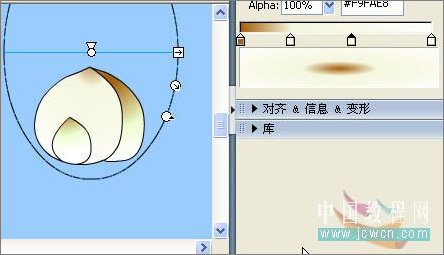
放大200倍画斑点。
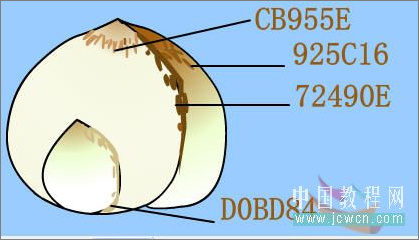
2、叶图层
用刷子工具画叶子,刷子工具平滑度设置85。对象绘制点下,禁止笔触,放射状填充四个色标:137950、369A32、ECFDCF、D6FAE8。刷后,不满意的地方用选择工具调整,再用填充变形工具把每片叶子颜色调整。

3、花图层
从库中把花1、花2、花苞元件拖入,适当调整大,摆放好。
五、新建图形元件,命名花盆
四个图层,从上至下命名:高光、前盆、水仙花、后盆。
1、在前盆图层画轮廓、
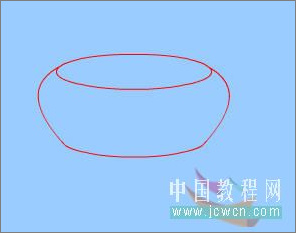
选中轮廓,ctrl c(复制),ctrl shift v(粘贴到当前位置)粘贴到后盆图层,填充颜色,前盆图层只填充下面部分:放射状 左30469C、右080814。后盆图层只填充上面部分:放射状 左25377C、右080814。
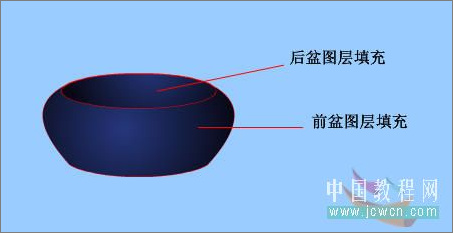
删除线条。
2、高光图层:如图制作高光
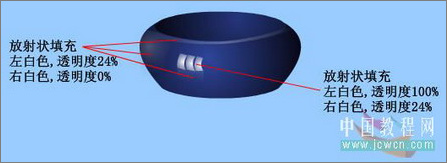
3、水仙花图层,从库中把水仙花拖入摆放好。

场景组装,测试、存盘、发布!
推荐阅读:
![[动画制作] 武汉动画制作,专业动画制作公司!](https://www.huanghelou.cc/zb_users/upload/2023/10/202310131697165201491918.png)







 鄂公网安备:
鄂公网安备: